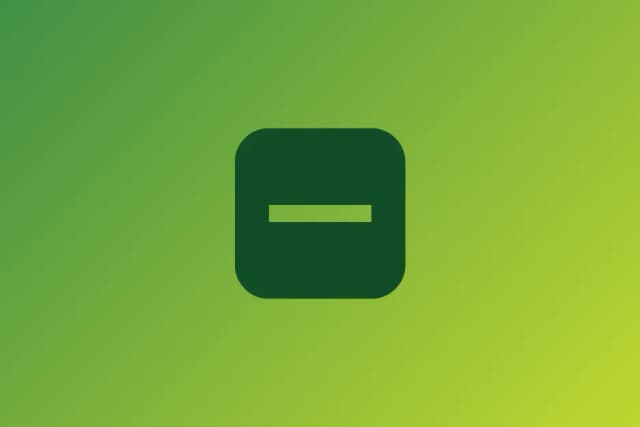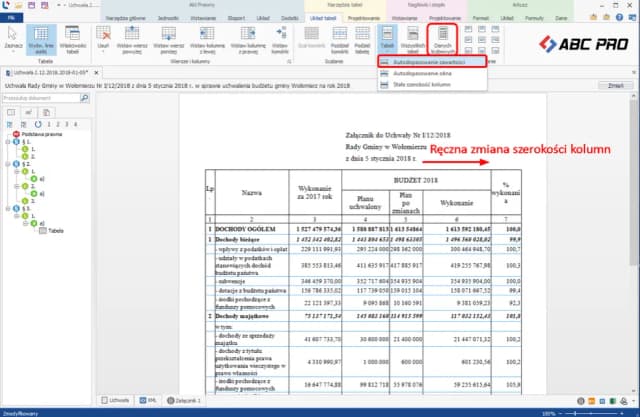W tym artykule przedstawimy różne sposoby ukrywania wierszy w Excelu, w tym metody korzystające z klawiatury, menu kontekstowego oraz zaznaczania. Dowiesz się również, jak przywrócić ukryte wiersze oraz jak grupować dane dla lepszej przejrzystości. Niezależnie od poziomu doświadczenia, każdy użytkownik znajdzie tu przydatne informacje, które pomogą w zarządzaniu danymi w Excelu.
Kluczowe wnioski:- Możesz ukryć wiersze w Excelu za pomocą skrótu klawiszowego Ctrl + 9, menu kontekstowego lub zaznaczania wierszy.
- Ukryte wiersze pozostają częścią arkusza, ale są niewidoczne, co pozwala na lepszą organizację danych.
- Aby odkryć ukryte wiersze, zaznacz numery wierszy nad i pod nimi i wybierz opcję "Odkryj".
- Grupowanie wierszy może pomóc w lepszej przejrzystości danych i ułatwić zarządzanie dużymi zbiorami informacji.
- Użycie skrótów klawiaturowych do przywracania wierszy może znacznie przyspieszyć proces pracy w Excelu.
Jak skutecznie ukryć wiersze w Excelu dla lepszej organizacji
Ukrywanie wierszy w Excelu to prosta i efektywna metoda, która pozwala na lepszą organizację danych. Aby ukryć wiersze, możesz skorzystać z dwóch głównych metod: menu kontekstowego oraz opcji w menu. Obie te metody są intuicyjne i idealne dla osób, które dopiero zaczynają swoją przygodę z Excel. Ukryte wiersze nie są usuwane z arkusza, a jedynie stają się niewidoczne, co pozwala na bardziej przejrzyste zarządzanie informacjami.
Aby ukryć wiersze za pomocą menu kontekstowego, wystarczy kliknąć prawym przyciskiem myszy na numerze wiersza, który chcesz ukryć, a następnie wybrać opcję „Ukryj”. Alternatywnie, możesz zaznaczyć wiersze, które chcesz ukryć, a następnie przejść do zakładki „Strona główna” w menu górnym i wybrać opcję „Ukryj”. Obie metody są szybkie i efektywne, co czyni je idealnymi dla osób, które chcą zminimalizować chaos w swoich arkuszach.
Krok po kroku: Ukrywanie wierszy w Excelu dla początkujących
Hiding rows in Excel is straightforward, especially for beginners. To ukryć wiersze, wykonaj następujące kroki:
- Wybierz wiersze, które chcesz ukryć, klikając na ich numery po lewej stronie arkusza.
- Kliknij prawym przyciskiem myszy na zaznaczenie.
- Wybierz opcję „Ukryj” z menu kontekstowego.
- Sprawdź, czy wiersze zostały ukryte — numery wierszy powinny być przesunięte w górę.
- Powtórz te kroki dla innych wierszy, które chcesz ukryć.
Alternatywne metody ukrywania wierszy w Excelu
W Excelu istnieje kilka alternatywnych metod ukrywania wierszy, które mogą być bardziej wygodne w zależności od sytuacji. Oprócz klasycznego sposobu korzystania z menu kontekstowego, możesz również użyć wstążki, aby szybko ukryć wiersze. Wystarczy zaznaczyć wiersze, a następnie przejść do zakładki „Strona główna” i znaleźć sekcję „Format”. Tam znajdziesz opcję „Ukryj i odkryj”, która pozwala na ukrycie wybranych wierszy. Inną metodą jest grupowanie wierszy, co nie tylko ukrywa je, ale także umożliwia ich łatwe zarządzanie i organizację w dużych zestawach danych.
| Metoda | Zalety | Wady |
|---|---|---|
| Menu kontekstowe | Prosta i szybka metoda | Może być mniej widoczna dla nowych użytkowników |
| Wstążka | Intuicyjna dla osób znających interfejs | Może być czasochłonna przy dużych zbiorach danych |
| Grupowanie | Umożliwia łatwe zarządzanie dużymi zestawami danych | Wymaga dodatkowych kroków do utworzenia grup |
Proste sposoby na odkrycie ukrytych wierszy w Excelu
Odkrywanie ukrytych wierszy w Excelu jest prostym procesem, który można zrealizować na kilka sposobów. Jednym z najłatwiejszych jest użycie menu kontekstowego. Wystarczy zaznaczyć wiersze znajdujące się nad i pod ukrytymi wierszami, a następnie kliknąć prawym przyciskiem myszy i wybrać opcję „Odkryj”. Inną metodą jest skorzystanie z zakładki „Strona główna” w wstążce, gdzie można znaleźć opcję „Odkryj” w sekcji „Format”. Obydwie metody są szybkie i efektywne, co czyni je idealnymi dla użytkowników na każdym poziomie zaawansowania.
- Zaznacz wiersze nad i pod ukrytymi, kliknij prawym przyciskiem myszy i wybierz „Odkryj”.
- Przejdź do zakładki „Strona główna”, wybierz „Format” i kliknij „Odkryj wiersze”.
- Wybierz cały arkusz, a następnie użyj opcji „Odkryj” z menu kontekstowego, aby odkryć wszystkie ukryte wiersze.
Użycie skrótów klawiaturowych do przywracania wierszy
Użycie skrótów klawiaturowych to szybki sposób na odkrywanie ukrytych wierszy w Excelu. Najpopularniejszym skrótem jest kombinacja klawiszy Ctrl + Shift + 9, która natychmiast odkrywa wybrane ukryte wiersze. Aby zadziałał ten skrót, należy najpierw zaznaczyć wiersze, które obejmują ukryte wiersze. Skróty klawiaturowe przyspieszają pracę i są szczególnie przydatne, gdy pracujesz z dużymi arkuszami. Zachęca się również do dostosowania skrótów klawiaturowych w Excelu, aby jeszcze bardziej zwiększyć efektywność pracy.
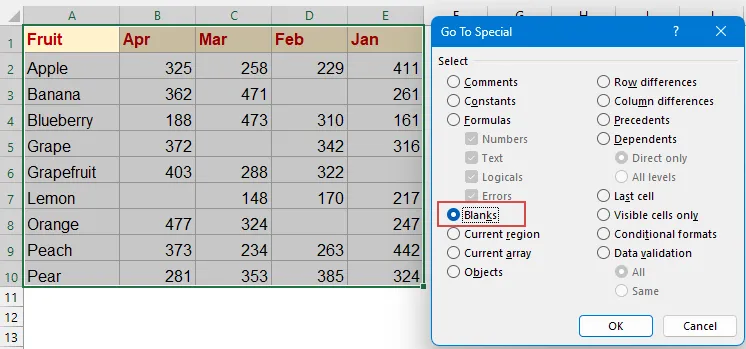
Ułatwienia w pracy z arkuszem dzięki ukrywaniu wierszy
Ukrywanie wierszy w Excelu to praktyczna technika, która znacząco poprawia organizację danych w arkuszach kalkulacyjnych. Dzięki tej funkcji można skupić się na najważniejszych informacjach, eliminując niepotrzebne dane, które mogą rozpraszać uwagę. Hiding rows allows users to streamline their view, making it easier to analyze and interpret the data. To szczególnie przydatne w przypadku dużych zestawów danych, gdzie niektóre wiersze mogą być tymczasowo nieistotne. W rezultacie, efektywne zarządzanie widocznością wierszy przyczynia się do lepszej analizy i podejmowania decyzji.
Hiding rows also aids in protecting sensitive information. When sharing spreadsheets, users can hide specific rows to ensure that only relevant data is visible to others. This can be particularly beneficial in collaborative environments where multiple users access the same document. Furthermore, the practice of hiding rows can help maintain a clean and professional appearance in reports and presentations. By managing visibility effectively, users can enhance both the usability and the aesthetic of their Excel files.
Jak grupować wiersze dla lepszej przejrzystości danych
Grupowanie wierszy w Excelu to doskonały sposób na organizację danych, który pozwala na lepszą przejrzystość i ułatwia zarządzanie informacjami. Dzięki tej funkcji można zgrupować powiązane ze sobą wiersze, co pozwala na ich jednoczesne zwijanie lub rozwijanie. To szczególnie przydatne, gdy pracujemy z dużymi zestawami danych, gdzie niektóre informacje mogą być tymczasowo niepotrzebne. Grupowanie wierszy sprawia, że arkusz staje się bardziej czytelny, a użytkownicy mogą skupić się na najważniejszych aspektach danych. Dodatkowo, ta funkcja ułatwia nawigację w arkuszu, pozwalając na szybkie przeglądanie kluczowych informacji.
- Zaznacz wiersze, które chcesz zgrupować.
- Przejdź do zakładki „Dane” na wstążce.
- Kliknij „Grupuj” w sekcji „Zarys”.
- Wybierz, czy chcesz zgrupować wiersze, czy kolumny.
- Potwierdź grupowanie, a następnie możesz zwijać lub rozwijać grupy wierszy.
Wskazówki dotyczące zarządzania dużymi zbiorami danych w Excelu
Zarządzanie dużymi zbiorami danych w Excelu może być wyzwaniem, ale istnieje wiele strategii, które mogą ułatwić ten proces. Kluczowym aspektem jest organizacja danych, co można osiągnąć poprzez odpowiednie wykorzystanie funkcji ukrywania wierszy. Dzięki temu użytkownicy mogą skupić się na istotnych informacjach, eliminując rozpraszające elementy. Warto również stosować filtry, które pozwalają na szybkie wyszukiwanie i porządkowanie danych. Tego rodzaju podejście nie tylko zwiększa wydajność pracy, ale także ułatwia analizę danych.
Inną skuteczną metodą jest grupowanie danych, co pozwala na lepszą organizację i przeglądanie dużych zestawów informacji. Użytkownicy mogą tworzyć zbiory danych, które są ze sobą powiązane, co umożliwia ich jednoczesne zarządzanie. Warto także korzystać z kolorowania komórek, aby wyróżnić ważne informacje lub kategorie danych. Takie praktyki poprawiają nie tylko estetykę arkusza, ale także jego funkcjonalność. W rezultacie, efektywne zarządzanie danymi w Excelu może znacznie ułatwić codzienną pracę oraz zwiększyć produktywność.
Czytaj więcej: Jak usunąć animacje w PowerPoint i uprościć swoją prezentację
Jak wykorzystać makra do automatyzacji zarządzania danymi w Excelu
W miarę jak zbiory danych stają się coraz większe, warto rozważyć wykorzystanie makr w Excelu do automatyzacji procesów zarządzania danymi. Makra to potężne narzędzie, które pozwala na nagrywanie i odtwarzanie sekwencji działań, co może znacznie przyspieszyć codzienną pracę. Na przykład, jeśli regularnie ukrywasz określone wiersze na podstawie kryteriów, możesz stworzyć makro, które automatycznie wykonuje te czynności za Ciebie. Dzięki temu oszczędzasz czas i minimalizujesz ryzyko błędów ludzkich.
Dodatkowo, makra mogą być używane do tworzenia bardziej zaawansowanych funkcji, takich jak dynamiczne filtrowanie danych czy generowanie raportów. Możesz na przykład zaprogramować makro, które nie tylko ukrywa wiersze, ale również generuje podsumowania na podstawie widocznych danych. Tego typu automatyzacja nie tylko zwiększa efektywność, ale także pozwala na lepsze zarządzanie dużymi zbiorami danych, co jest kluczowe w kontekście rosnących potrzeb analitycznych w różnych branżach.